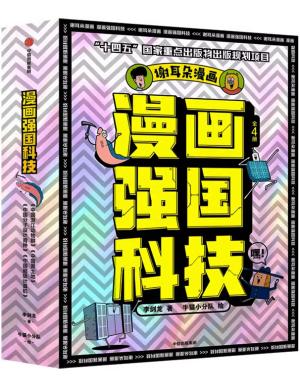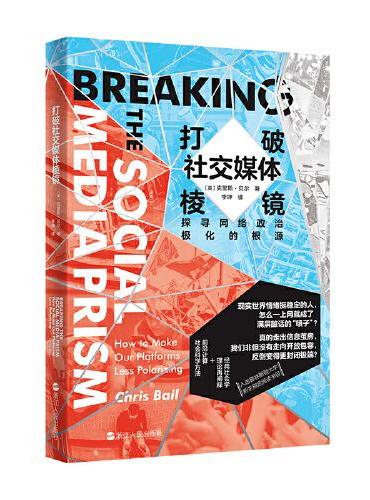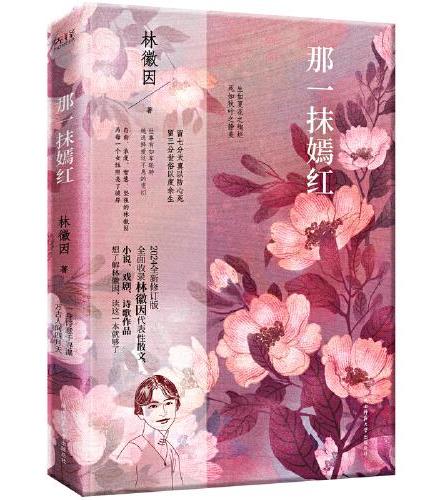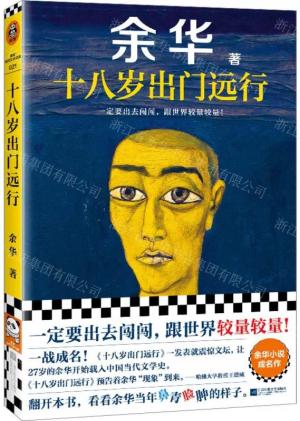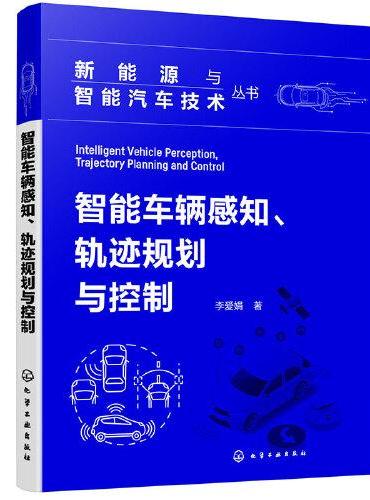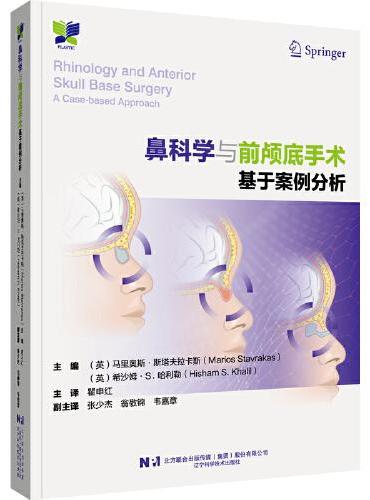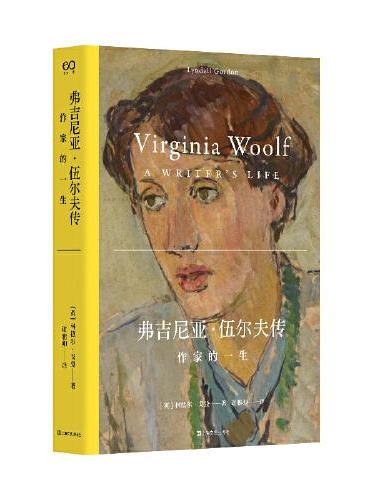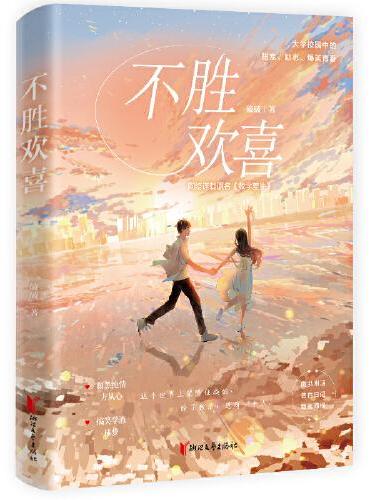新書推薦:
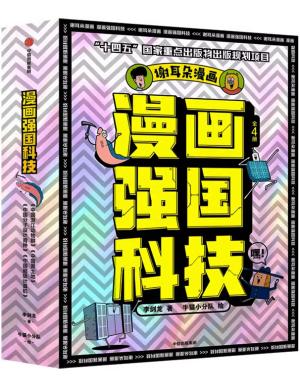
《
“漫画强国科技”系列(全4册)
》
售價:HK$
168.0
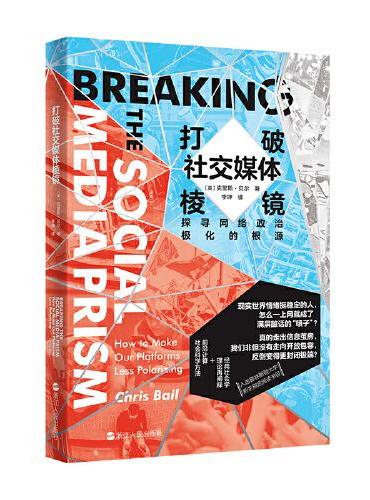
《
打破社交媒体棱镜:探寻网络政治极化的根源
》
售價:HK$
69.6
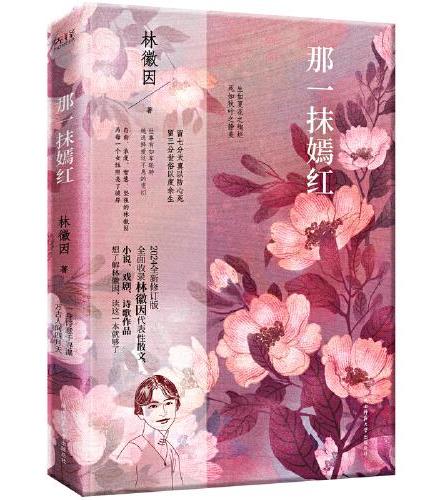
《
那一抹嫣红
》
售價:HK$
70.8
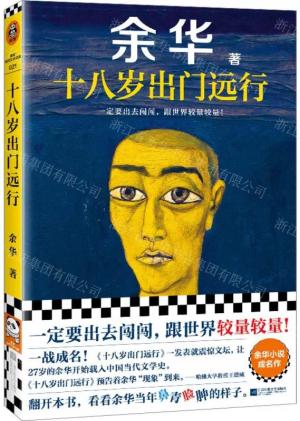
《
十八岁出门远行
》
售價:HK$
54.0
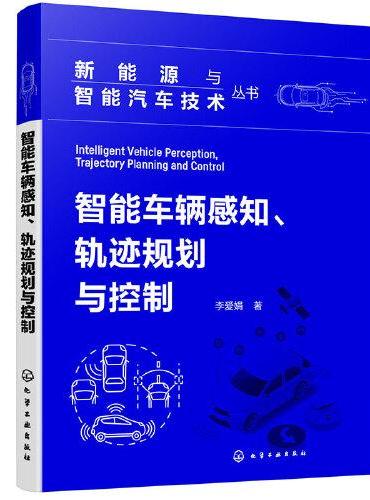
《
新能源与智能汽车技术丛书——智能车辆感知、轨迹规划与控制
》
售價:HK$
141.6
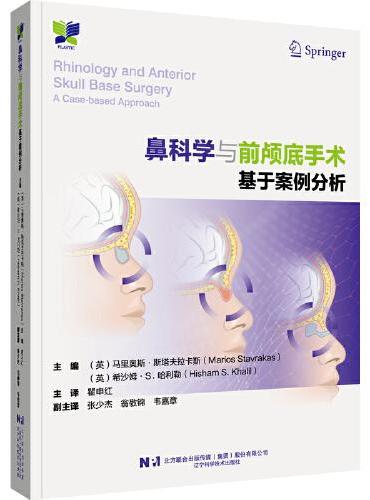
《
鼻科学与前颅底手术——基于案例分析
》
售價:HK$
357.6
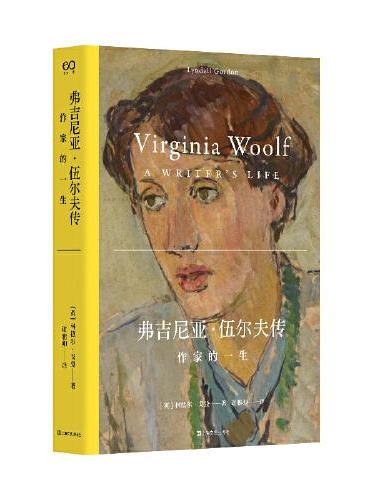
《
弗吉尼亚·伍尔夫传:作家的一生
》
售價:HK$
105.6
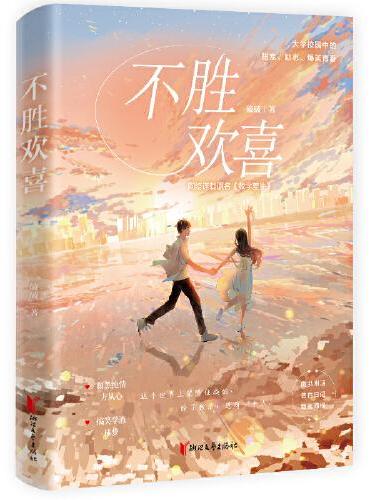
《
不胜欢喜
》
售價:HK$
63.4
|
| 內容簡介: |
9787115289094 别怕,Excel VBA其实很简单 59.90
9787115300232 Excel 2010数据透视表应用大全 79.00
9787115384553 别怕 Excel 函数其实很简单 49.00
《别怕,Excel VBA其实很简单》
《别怕,Excel VBA其实很简单》考虑到大多数读者没有编程基础的实际情况,用浅显易懂的语言和生动形象的比喻,并配合大量插画,介绍Excel中看似复杂的概念和代码、从简单的宏录制、VBA编程环境和基础语法的介绍,到常用对象的操作与控制、Excel事件的调用与控制、用户界面设计、代码调试与优化、都进行了形象的介绍。
《别怕,Excel VBA其实很简单》适合想提高工作效率的办公人员,特别是经常需要处理、分析大量数据的相关人员,以及财经专业的高校师生阅读。
《Excel 2010数据透视表应用大全》
《Excel 2010数据透视表应用大全》系统地介绍了Excel 2010数据透视表的技术特点和应用方法,深入揭示数据透视表的原理,并配合大量实用的应用实例,帮助读者掌握Excel 2010数据透视表技术。
《Excel 2010数据透视表应用大全》共20章,分别介绍了创建数据透视表、改变数据透视表的布局、刷新数据透视表、数据透视表的格式设置、在数据透视表中排序和筛选、数据透视表的切片器、数据透视表的项目组合、在数据透视表中执行计算、数据透视表函数的综合应用、创建动态数据透视表、创建复合范围的数据透视表、通过导入外部数据“编辑OLE DB查询”创建数据透视表、使用“Microsoft Query”数据查询创建透视表、利用多样的数据源创建数据透视表、PowerPivot与数据透视表、数据透视表与VBA、发布数据透视表、使用图形展示数据透视表、数据透视表打印技术及数据透视表技术的综合运用等内容。
《Excel 2010数据透视表应用大全》适用于各个层次的Excel用户,既可以作为初学者的入门指南,又可作为中、高 级用户的参考手册。书中大量的实例还适合读者直接在工作中借鉴。
《别怕 Excel 函数其实很简单》
运用先进的数据管理思想对数据进行组织,运用强大的Excel函数与公式对数据进行统计分析,是每一位职场人士在信息时代的重要技能之一。
《别怕,Excel 函数其实很简单》用浅显易懂的图文、生动形象的比喻以及大量实际工作中的案例,介绍了Excel常用的一部分函数的计算原理和应用技巧,包括逻辑运算、日期与时间运算、文本运算、查找与统计运算等,还介绍了数据的科学管理方法,以避免从数据源头就产生问题。
《别怕,Excel 函数其实很简单》适合希望提高办公效率的职场人士,特别是经常需要处理分析大量数据并制作统计报表的相关人员,以及相关专业的高校师生阅读。
|
| 關於作者: |
《别怕,Excel VBA其实很简单》
罗国发,网名ggsmart,人称叶枫,Excel Home官方微博管理员,ExcelHome免费在线培训中心受欢迎的讲师之一。中学教师,拥有丰富的教育培训经验,擅长Excel数据处理与分析,在使用ExcelVBA编程方面拥有丰富的学习心得和实践经验。其发表于Excel Home的技术帖和课件成为大量ExcelVBA初学者的启蒙教材。
周庆麟,网名Kevin,中国的微软全球有价值专家(MVP),ExcelHome创始人、站长,多年来从事于企业财务和信息化管理工作,对MicrosoftOffice在销售、财务、物流和公司管理方面的应用有着深入的研究,曾参与策划和编写了几十本畅销Office技术图书。同时也是一名技术顾问和培训讲师,有丰富的授课经验。
《Excel 2010数据透视表应用大全》
杨彬网名bin_yang168,微软专业人士,Excel Home免费在线培训中心院长,“数据透视表版”和“基础应用版”版主,会计师,20年制造业财务管理与分析经验,精通Excel数据分析,擅长Excel在会计日常工作中的应用与分析,致力于提高财务人员的工作效率。图书“Excel应用大全”系列、“Excel实战技巧精粹”系列和“Excel数据透视表应用大全”系列的作者之一。
郗金甲
网名taller,微软专业人士,商业智能(BI)顾问和通信行业专业人士,“Excel易用宝”架构师,Excel Home“程序开发版”版主。擅长以Excel为平台的程序设计开发,开发过多个解决方案,图书“Excel实战技巧精粹”系列、“Excel应用大全”系列和《Excel VBA实战技巧精粹》的作者之一。
朱明
网名Jssy,微软专业人士,Excel Home“基础应用版”和“数据透视表版”版主,国际注册内部审计师(CIA)、会计师,长期从事财务、审计管理工作,擅长Excel以及用友、浪潮、SAP等多种ERP软件,对Excel在大型集团公司管理中的运用有着丰富的经验。图书“Excel应用大全”系列、“Excel实战技巧精粹”系列和“Excel数据透视表应用大全”系列的作者之一。
吴满堂
网名wuxiang_123,Excel Home免费在线培训中心总干事,“数据透视表版”版主,拥有多年文化办公设备行业从业经验,精通指纹考勤系统的维护和管理,擅长使用SQL语言与数据透视表结合对数据进行深度的分析挖掘。
韦法祥
网名weifaxiang,Excel Home免费在线培训中心助教,数据分析师。多年从事医药和电子商务行业数据分析与数据挖掘工作,精通Excel、SPSS等软件,擅长使用Excel简化工作流程,对函数和数据透视表的应用有着丰富的经验。
《别怕 Excel 函数其实很简单》
Excel Home,是一个主要从事与推广Microsoft Office(特别是Microsoft Excel)应用技术的非营利性网站。该网站上汇聚中国大陆地区及港台地区众多Office高手,他们身处各行各业,并身怀绝技!
在这批高手以及众多会员的帮助下,Excel Home出版了一系列精彩图书,获得一致好评!比如“Excel应用大全”系列、“Excel实用技巧精粹”系列、“Excel数据透视表应用大全”系列、《别怕,Excel VBA其实很简单》等。
罗国发,网名ggsmart,人称叶枫,Excel Home官方微博管理员,ExcelHome免费在线培训中心受欢迎的讲师之一。中学教师,拥有丰富的教育培训经验,擅长Excel数据处理与分析,在使用Excel 函数方面拥有丰富的学习心得和实践经验。其发表于Excel Home的技术帖和课件成为大量Excel函数初学者的启蒙教材。
周庆麟,网名Kevin,中国的微软MV),ExcelHome创始人、站长,多年来从事于企业财务和信息化管理工作,对MicrosoftOffice在销售、财务、物流和公司管理方面的应用有着深入的研究,曾参与策划和编写了几十本Office技术图书。同时也是一名技术顾问和培训讲师,有丰富的授课经验。
|
| 目錄:
|
《别怕,Excel VBA其实很简单》
目 录
第 1章 走进Excel VBA的世界
1.1 不会Excel的人,真伤不起 2
1.1.1 做不完的表 2
1.1.2 神速的“超人” 2
1.1.3 你是怎样做工资条的 3
1.2 走自己的“录”,让别人重复去吧 5
1.2.1 什么是宏 5
1.2.2 用宏录下Excel操作 6
1.2.3 让录下的操作再现一遍 8
1.3 还可以怎样执行宏 9
1.3.1 给宏设置快捷键 9
1.3.2 将宏指定给按钮 11
1.3.3 将宏指定给常用工具栏按钮 13
1.4 是谁“挡住”了宏 15
1.4.1 宏为什么不能工作了 15
1.4.2 怎样修改宏安全级 16
1.5 VBA,Excel里的编程语言 18
1.5.1 录制宏不能解决的问题 18
1.5.2 让工资条一“输”到底 19
1.5.3 VBA编程,让你的表格更加灵活 21
1.5.4 什么是VBA 21
1.5.5 宏和VBA有什么关系 21
第 2章 开始VBA编程的第 一步
2.1 揭开神秘面纱背后的真面目 23
2.1.1 程序保存在哪里 23
2.1.2 应该怎样编写程序 24
2.2 程序里都有什么 25
2.2.1 代码 25
2.2.2 过程 26
2.2.3 模块 26
2.2.4 对象 26
2.2.5 对象的属性 26
2.2.6 对象的方法 27
2.2.7 关键字 27
2.3 VBA的编程环境——VBE 27
2.3.1 打开VBE编辑器 27
2.3.2 主窗口 30
2.3.3 菜单栏 30
2.3.4 工具栏 30
2.3.5 工程资源管理器 31
2.3.6 属性窗口 32
2.3.7 代码窗口 32
2.3.8 立即窗口 32
2.4 试写一个简单的VBA程序 33
2.4.1 添加或删除模块 34
2.4.2 动手编写程序 36
2.5 解除疑惑,一“键”倾心 37
第3章 Excel VBA基础语法
3.1 语法,编程的基础 40
3.1.1 这个笑话很凉快 40
3.1.2 VBA也有语法 40
3.1.3 学习VBA语法难吗 41
3.2 VBA里的数据类型 41
3.2.1 打酱油的故事 41
3.2.2 走进Excel的商店 42
3.2.3 VBA中有哪些数据类型 43
3.3 存储数据的容器:常量和变量 45
3.3.1 常量和变量 45
3.3.2 使用变量 45
3.3.3 使用常量 55
3.3.4 使用数组 55
3.4 集合、对象、属性和方法 68
3.4.1 对象,就像冰箱里的鸡蛋 68
3.4.2 对象的属性 71
3.4.3 对象的方法 72
3.5 连接的桥梁,VBA中的运算符 73
3.5.1 算术运算符 73
3.5.2 比较运算符 74
3.5.3 连接运算符 76
3.5.4 逻辑运算符 77
3.5.5 应该先进行什么运算 78
3.6 内置函数 80
3.6.1 VBA中的函数 80
3.6.2 VBA中有哪些函数 80
3.7 控制程序执行,VBA的基本语句结构 82
3.7.1 If…Then语句 82
3.7.2 Select Case语句 86
3.7.3 For…Next语句 89
3.7.4 Do While语句 93
3.7.5 Do Until语句 95
3.7.6 For Each…Next语句 96
3.7.7 其他的常用语句 98
3.8 Sub 过程,基本的程序单元 99
3.8.1 关于VBA过程 100
3.8.2 编写Sub过程需要了解的内容 100
3.8.3 从另一个过程执行过程 102
3.8.4 过程的作用域 103
3.9 自定义函数,Function过程 105
3.9.1 试写一个函数 106
3.9.2 使用自定义函数 107
3.9.3 怎么统计指定颜色的单元格个数 108
3.9.4 声明函数过程,规范的语句 113
3.10 合理地组织程序,让代码更优美 113
3.10.1 代码排版,必不可少的习惯 114
3.10.2 怎样排版代码 114
3.10.3 注释,让代码的意图清晰明了 116
第4章 常用对象
4.1 与Excel交流,需要熟悉的常用对象 121
4.1.1 VBA编程与炒菜 121
4.1.2 VBA是怎么控制Excel的 123
4.1.3 应该记住哪些对象 124
4.2 一切由我开始,**顶层的Application对象 125
4.2.1 ScreenUpdating属性 125
4.2.2 DisplayAlerts属性 128
4.2.3 EnableEvents属性 130
4.2.4 WorksheetFunction属性 133
4.2.5 给Excel梳妆打扮 134
4.2.6 她和她的孩子们 136
4.3 管理工作簿,了解Workbook对象 138
4.3.1 Workbook与Workbooks 138
4.3.2 认识Workbook,需要了解的信息 141
4.3.3 实际操作,都能做什么 143
4.3.4 ThisWorkbook与ActiveWorkbook 146
4.4 操作工作表,认识Worksheet 对象 147
4.4.1 认识Worksheet对象 147
4.4.2 操作工作表 149
4.4.3 Sheets与Worksheets 157
4.5 核心,到关重要的Range对象 158
4.5.1 多种方法引用Range对象 159
4.5.2 还可以怎样得到单元格 165
4.5.3 操作单元格,还需要了解什么 176
4.5.4 亲密接触,操作单元格 177
4.6 不止这些,其他常见的对象 182
4.6.1 名称,Names集合 182
4.6.2 单元格批注,Comment对象 185
4.6.3 给单元格化妆 186
4.7 典型的技巧与示例 189
4.7.1 创建一个工作簿 189
4.7.2 判断工作簿是否打开 190
4.7.3 判断工作簿是否存在 191
4.7.4 向未打开的工作簿中录入数据 191
4.7.5 隐藏活动工作表外的所有工作表 192
4.7.6 批量新建工作表 192
4.7.7 批量对数据分类 193
4.7.8 将工作表保存为新工作簿 195
4.7.9 快速合并多表数据 195
4.7.10 汇总同文件夹下多工作簿数据 196
4.7.11 为工作表建立目录 198
第5章 Excel事件
5.1 让Excel自动响应你的行为 200
5.1.1 让Excel自动问好 200
5.1.2 事件,VBA里的自动开关 201
5.1.3 事件过程 202
5.1.4 编写事件过程 203
5.2 Worksheet事件 204
5.2.1 关于Worksheet事件 204
5.2.2 常用的Worksheet事件 204
5.2.3 Worksheet事件列表 209
5.3 Workbook事件 210
5.3.1 关于Workbook事件 210
5.3.2 常用的Workbook事件 210
5.3.3 Workbook事件列表 212
5.4 别样的自动化 213
5.4.1 MouseMove事件 213
5.4.2 不是事件的事件 216
5.5 典型的技巧与示例 219
5.5.1 一举多得,快速录入数据 219
5.5.2 我该监考哪一场 222
5.5.3 让文件每隔一分钟自动保存一次 225
第6章 用户界面设计
6.1 在Excel中自由地设计界面 228
6.1.1 关于用户界面 228
6.1.2 控件,必不可少的调色盘 228
6.2 使用控件,将工作表当作画布 231
6.2.1 在工作表中使用窗体控件 231
6.2.2 在工作表中使用ActiveX控件 233
6.2.3 窗体控件和ActiveX控件的区别 236
6.3 与用户交互,简单的输入输出对话框 236
6.3.1 InputBox 函数 236
6.3.2 Application对象的InputBox方法 238
6.3.3 MsgBox函数 241
6.3.4 Application对象的FindFile方法 246
6.3.5 Application对象的GetOpenFilename方法 247
6.3.6 Application对象的GetSaveAsFilename方法 251
6.3.7 Application对象的FileDialog属性 252
6.4 构建用户窗体,自己设计交互界面 253
6.4.1 关于用户窗体 253
6.4.2 添加一个用户窗体 254
6.4.3 设置窗体的属性 255
6.4.4 在窗体上添加控件 256
6.4.5 显示窗体 258
6.4.6 关闭窗体 261
6.4.7 使用控件 262
6.4.8 用键盘控制控件 264
6.5 改造Excel现有的界面 265
6.5.1 更改标题栏的程序名称 265
6.5.2 显示或隐藏菜单栏 266
6.5.3 显示或隐藏工具栏 267
6.5.4 设置窗口 269
6.5.5 其他设置 270
6.6 典型的技巧或示例 270
6.6.1 设计一张调查问卷 270
6.6.2 职工信息管理界面 280
6.6.3 一个简易的登录窗体 285
第7章 代码调试与优化
7.1 VBA中可能会发生的错误 292
7.1.1 编译错误 292
7.1.2 运行时错误 293
7.1.3 逻辑错误 294
7.2 VBA程序的3 种状态 295
7.2.1 设计模式 295
7.2.2 运行模式 295
7.2.3 中断模式 295
7.3 Excel已经准备好的调试工具 295
7.3.1 让程序进入中断模式 296
7.3.2 为程序设置断点 298
7.3.3 使用Stop语句 300
7.3.4 使用立即窗口 301
7.3.5 使用本地窗口 302
7.3.6 使用监视窗口 303
7.4 错误处理的艺术 305
7.4.1 Go Error GoTo标签 305
7.4.2 On Error Resume Next 306
7.4.3 On Error GoTo 0 307
7.5 让代码跑得更快一些 308
7.5.1 合理地使用变量 309
7.5.2 避免反复引用相同的对象 310
7.5.3 尽量使用函数完成计算 312
7.5.4 去掉多余的激活和选择 312
7.5.5 合理使用数组 312
7.5.6 关闭屏幕更新 314
《Excel 2010数据透视表应用大全》
目 录
第 1章 创建数据透视表 1
1.1 什么是数据透视表 1
1.2 数据透视表的数据源 1
1.3 自己动手创建第 一个数据透视表 2
1.4 数据透视表的用途 5
1.5 何时使用数据透视表分析数据 6
1.6 数据透视表结构 6
1.7 数据透视表字段列表 6
1.8 数据透视表中的术语 9
1.9 【数据透视表工具】 10
1.9.1 【选项】选项卡的主要功能 10
1.9.2 【设计】选项卡的主要功能 11
第 2章 改变数据透视表的布局 13
2.1 改变数据透视表的整体布局 13
2.2 数据透视表页面区域的使用 15
2.2.1 显示报表筛选字段的多个数据项 15
2.2.2 水平并排显示报表筛选字段 16
2.2.3 垂直并排显示报表筛选字段 17
2.2.4 显示报表筛选页 18
2.3 启用Excel 2003经典数据透视表布局 19
2.4 整理数据透视表字段 20
2.4.1 重命名字段 20
2.4.2 整理复合字段 22
2.4.3 删除字段 23
2.4.4 隐藏字段标题 24
2.4.5 活动字段的折叠与展开 25
2.5 改变数据透视表的报告格式 27
2.5.1 改变数据透视表的报表布局 27
2.5.2 分类汇总的显示方式 29
2.5.3 在每项后插入空行 31
2.5.4 总计的禁用与启用 32
2.5.5 合并且居中排列带标签的单元格 32
2.6 清除已删除数据的标题项 33
2.7 数据透视表的复制和移动 35
2.7.1 复制数据透视表 35
2.7.2 移动数据透视表 36
2.8 影子数据透视表 38
2.9 获取数据透视表的数据源信息 39
2.9.1 显示数据透视表数据源的所有信息 40
2.9.2 显示数据透视表某个项目的明细数据 41
2.9.3 禁止显示数据源的明细数据 41
第3章 刷新数据透视表 42
3.1 手动刷新数据透视表 42
3.2 打开文件时自动刷新 42
3.3 刷新链接在一起的数据透视表 43
3.4 刷新引用外部数据的数据透视表 43
3.5 定时刷新 44
3.6 使用VBA代码设置自动刷新 45
3.7 全部刷新数据透视表 46
3.8 共享数据透视表缓存 46
3.9 推迟布局更新 47
3.10 数据透视表的刷新注意事项 47
第4章 数据透视表的格式设置 50
4.1 设置数据透视表的格式 50
4.1.1 自动套用数据透视表样式 50
4.1.2 数据透视表刷新后如何保持调整好的列宽 59
4.1.3 批量设置数据透视表中某类项目的格式 61
4.1.4 修改数据透视表中数值型数据的格式 63
4.1.5 自定义数字格式 66
4.1.6 设置错误值的显示方式 69
4.1.7 处理数据透视表中的空白数据项 70
4.2 数据透视表与条件格式 72
4.2.1 突出显示数据透视表中的特定数据 72
4.2.2 数据透视表与“数据条” 74
4.2.3 数据透视表与“图标集” 75
4.2.4 数据透视表与“色阶” 76
4.2.5 修改数据透视表中应用的条件格式 77
第5章 在数据透视表中排序和筛选 79
5.1 数据透视表排序 79
5.1.1 使用手动排序 79
5.1.2 使用自动排序 80
5.1.3 使用其他排序选项排序 82
5.1.4 对报表筛选字段进行排序 88
5.2 数据透视表筛选 89
5.2.1 利用字段的下拉列表进行筛选 89
5.2.2 利用字段的标签进行筛选 90
5.2.3 使用值筛选进行筛选 90
5.2.4 使用字段的搜索文本框进行筛选 92
5.2.5 自动筛选 93
第6章 数据透视表的切片器 94
6.1 什么是切片器 94
6.2 在数据透视表中插入切片器 95
6.3 筛选多个字段项 97
6.3.1 共享切片器实现多个数据透视表联动 97
6.3.2 清除切片器的筛选器 99
6.4 更改切片器的前后显示顺序 99
6.5 切片器字段项排序 100
6.5.1 对切片器内的字段项进行升序和降序排列 100
6.5.2 对切片器内的字段项进行自定义排序 101
6.5.3 不显示从数据源删除的项目 102
6.6 设置切片器样式 103
6.6.1 多列显示切片器内的字段项 103
6.6.2 更改切片器内字段项的大小 104
6.6.3 更改切片器的大小 104
6.6.4 切片器自动套用格式 105
6.6.5 设置切片器的字体格式 105
6.7 更改切片器的名称 107
6.8 隐藏切片器 108
6.9 删除切片器 108
第7章 数据透视表的项目组合 109
7.1 手动组合数据透视表内的数据项 109
7.2 自动组合数据透视表内的数值型数据项 110
7.2.1 按等距步长组合数值型数据项 111
7.2.2 组合数据透视表内的日期数据项 112
7.3 取消项目的组合 113
7.3.1 取消项目的自动组合 113
7.3.2 取消手动组合 114
7.4 在项目组合中运用函数辅助处理 115
7.4.1 按不等距步长自动组合数值型数据项 116
7.4.2 按条件组合日期型数据项 117
第8章 在数据透视表中执行计算 119
8.1 对同一字段使用多种汇总方式 119
8.2 更改数据透视表默认的字段汇总方式 122
8.3 自定义数据透视表的值显示方式 128
8.3.1 数据透视表自定义值显示方式描述 128
8.3.2 “全部汇总百分比”值显示方式 129
8.3.3 “列汇总的百分比”值显示方式 130
8.3.4 “行汇总的百分比”值显示方式 132
8.3.5 “百分比”值显示方式 133
8.3.6 “父行汇总的百分比”数据显示方式 135
8.3.7 “父级汇总的百分比”数据显示方式 137
8.3.8 “差异”值显示方式 138
8.3.9 “差异百分比”值显示方式 140
8.3.10 “按某一字段汇总”数据显示方式 142
8.3.11 “升序排列”值显示方式 143
8.3.12 “指数”值显示方式 144
8.3.13 修改和删除自定义数据显示方式 146
8.4 在数据透视表中使用计算字段和计算项 146
8.4.1 创建计算字段 147
8.4.2 修改数据透视表中的计算字段 155
8.4.3 删除数据透视表中的计算字段 156
8.4.4 计算字段的局限性 157
8.4.5 创建计算项 159
8.4.6 改变计算项的求解次序 168
8.4.7 列示数据透视表计算字段和计算项的公式 168
第9章 数据透视表函数的综合应用 170
9.1 初识数据透视表函数 170
9.1.1 快速生成数据透视表函数公式 170
9.1.2 透视表函数公式举例 171
9.2 数据透视表函数的语法结构 172
9.2.1 数据透视表函数的基本语法 172
9.2.2 Excel 2000版本中的函数语法 173
9.2.3 获取“自定义”分类汇总方式下汇总数据的特殊语法 173
9.3 自动汇总方法下静态获取数据透视表计算数值 174
9.3.1 使用基本函数公式静态获取数据 174
9.3.2 使用Excel 2000版函数公式静态获取数据 176
9.4 自动汇总方法下动态获取数据透视表数据 177
9.4.1 使用基本函数公式动态获取数据 177
9.4.2 使用Excel 2000版函数公式动态获取数据 179
9.5 自定义汇总方法下获取数据透视表数据 180
9.6 数据透视表函数与其他函数联合使用 181
9.7 同时引用多个字段进行计算 183
9.8 从多个数据透视表中获取数据 184
9.9 数据透视表函数综合应用示例 185
9.9.1 应用数据透视表函数为名次评定星 级 185
9.9.2 应用数据透视表函数根据关键字取值 186
9.9.3 应用数据透视表函数制作进货单 188
9.9.4 计算分类百分比 190
9.10 使用数据透视表函数应注意的问题 191
第 10章 创建动态数据透视表 192
10.1 定义名称法创建动态数据透视表 192
10.2 使用表功能创建动态数据透视表 193
10.3 新字段自动进入数据透视表布局 196
第 11章 创建复合范围的数据透视表 198
11.1 创建多重合并计算数据区域的数据透视表 198
11.1.1 创建单页字段的数据透视表 198
11.1.2 创建自定义页字段的数据透视表 202
11.1.3 创建双页字段的数据透视表 204
11.2 对不同工作簿中的数据列表进行合并计算 206
11.3 透视不规则数据源 208
11.4 创建动态多重合并计算数据区域的数据透视表 211
11.4.1 运用定义名称法创建动态多重合并计算数据区域的数据透视表 211
11.4.2 运用列表功能创建动态多重合并计算数据区域的数据透视表 213
11.5 创建多重合并计算数据区域数据透视表行字段的限制 215
11.6 解决创建多重合并计算数据区域数据透视表的限制的方法 215
第 12章 通过导入外部数据源“编辑OLE DB查询”创建数据透视表 217
12.1 导入单张数据列表创建数据透视表 217
12.1.1 导入单张数据列表中的所有记录 217
12.1.2 导入单张数据列表指定字段记录 222
12.2 导入多张数据列表创建数据透视表 223
12.2.1 汇总同一工作簿下多张数据列表记录 223
12.2.2 汇总不同工作簿下多张数据列表记录 226
12.3 导入不重复记录创建数据透视表 229
12.3.1 导入单张数据列表中所有字段的不重复记录 229
12.3.2 导入单张数据列表指定部分字段不重复记录 231
12.3.3 导入多张数据列表所有不重复记录 234
12.4 导入数据关联列表创建数据透视表 237
12.4.1 汇总数据列表的所有记录和与之关联的另一个数据列表的部分记录 237
12.4.2 汇总关联数据列表中符合关联条件的指定字段部分记录 239
12.4.3 汇总多张关联数据列表 242
12.5 修改OLE DB查询路径 245
12.6 Excel 2010 OLE DB查询的限制 247
12.6.1 SQL查询语句字符的限制 247
12.6.2 SQL查询连接表格的限制 247
第 13章 使用“Microsoft Query”数据查询创建透视表 248
13.1 Microsoft Query查询单个数据列表创建数据透视表 248
13.2 Microsoft Query查询多个数据列表创建数据透视表 253
13.2.1 汇总同一工作簿中的数据列表 253
13.2.2 汇总不同工作簿中的数据列表 260
13.3 数据源移动后如何修改“Microsoft Query”查询中的连接 266
13.4 使用“Microsoft Query”数据查询出现问题的成因及解决方案 268
13.4.1 同时安装Excel 2003和Excel 2010版本,使用Excel 2010版本进行“Microsoft Query”数据查询报错 268
13.4.2 “无法添加表”的错误提示 270
第 14章 利用多样的数据源创建数据透视表 271
14.1 使用文本数据源创建数据透视表 271
14.2 使用Microsoft Access数据库创建数据透视表 277
14.3 使用SQL Server数据库创建数据透视表 279
14.4 使用SQL Server Analysis Services OLAP创建数据透视表 281
第 15章 PowerPivot与数据透视表 285
15.1 安装PowerPivot for Excel 285
15.2 为PowerPivot准备数据 286
15.2.1 为PowerPivot链接本工作簿内的数据 287
15.2.2 为PowerPivot获取外部链接数据 288
15.3 利用PowerPivot创建数据透视表 290
15.4 利用PowerPivot创建数据透视图 292
15.5 创建多表关联的PowerPivot数据透视表 294
15.6 启动PowerPivot for Excel可能遇到的问题及解决方案 297
第 16章 数据透视表与VBA 300
16.1 数据透视表对象模型 300
16.2 在Excel 2010功能区中显示【开发工具】选项卡 301
16.3 如何快速获得创建数据透视表的代码 302
16.4 自动生成数据透视表 308
16.4.1 使用PivotTableWizard方法创建数据透视表 308
16.4.2 利用PivotCache对象创建数据透视表 310
16.5 在代码中引用数据透视表 312
16.6 更改数据透视表中默认的字段汇总方式 314
16.7 调整值字段的位置 318
16.8 清理数据透视表字段下拉列表 320
16.9 利用数据透视表快速汇总多个工作簿 323
16.10 数据透视表缓存 326
16.10.1 显示数据透视表的缓存索引和内存使用量 326
16.10.2 合并数据透视表缓存 328
16.11 保护数据透视表 329
16.11.1 限制数据透视表字段的下拉选择 329
16.11.2 限制更改数据透视表布局 330
16.11.3 禁用数据透视表的显示明细数据功能 332
16.12 选定工作表中的数据透视表区域 335
16.13 多个数据透视表联动 336
16.14 快速打印数据透视表 339
16.14.1 单筛选字段数据透视表快速分项打印 339
16.14.2 多筛选字段数据透视表快速分项打印 340
第 17章 发布数据透视表 344
17.1 将数据透视表发布为网页 344
17.2 将数据透视表保存到Web 347
17.3 将数据透视表保存到SharePoint 352
第 18章 用图形展示数据透视表数据 356
18.1 创建数据透视图 356
18.1.1 根据数据透视表创建数据透视图 356
18.1.2 根据数据源表创建数据透视图 358
18.1.3 根据数据透视表向导创建数据透视图 359
18.1.4 直接在图表工作表中创建数据透视图 361
18.2 移动数据透视图 362
18.2.1 直接通过复制、粘贴或剪切的方式移动数据透视图 362
18.2.2 通过快捷菜单移动数据透视图 362
18.2.3 通过功能菜单移动数据透视图 363
18.2.4 将数据透视图移动到图表工作表中 364
18.3 数据透视图的结构布局 365
18.3.1 数据透视图的字段列表 365
18.3.2 显示或隐藏数据透视图字段按钮 366
18.3.3 数据透视图与数据透视表之间的相互影响 367
18.4 编辑美化数据透视图 369
18.4.1 调整数据透视图的大小 370
18.4.2 显示并更改不可见系列数据的图表类型 370
18.4.3 修改数据图形的样式 372
18.4.4 设置系列重叠并调整系列次序 375
18.4.5 设置图表区域及绘图区域底色 375
18.5 快速改变数据透视图的设置 376
18.5.1 快速制作带数据表的数据透视图 377
18.5.2 快速设置数据透视图的图形样式 379
18.5.3 使用图表模板 381
18.5.4 使用主题快速改变数据透视图的设置 382
18.6 刷新和删除数据透视图 384
18.6.1 刷新数据透视图 384
18.6.2 删除数据透视图 385
18.7 将数据透视图转为静态图表 385
18.7.1 将数据透视图转为图片形式 385
18.7.2 直接删除数据透视表 386
18.7.3 将数据透视表复制成普通数据表 386
18.7.4 真正实现断开数据透视图与数据透视表之间的链接 386
18.8 数据透视图的使用限制 387
18.9 数据透视图的应用技巧 387
18.9.1 处理多余的图表系列 387
18.9.2 定义名称摆脱透视图的限制 389
18.10 使用切片器控制数据透视图 396
18.11 在数据透视表中插入迷你图 399
第 19章 数据透视表打印技术 403
19.1 设置数据透视表的打印标题 403
19.1.1 利用数据透视表选项设置打印表头 403
19.1.2 “在每一打印页上重复行标签”的应用 405
19.1.3 利用页面设置指定打印标题 406
19.2 为数据透视表每一分类项目分页打印 407
19.3 根据报表筛选字段数据项快速分页打印 409
第 20章 数据透视表技术的综合运用 410
20.1 利用数据透视表制作教师任课时间表 410
20.2 利用方案生成数据透视表盈亏平衡分析报告 412
20.3 利用数据透视表制作常用费用分析表 416
20.4 利用数据透视表制作外加工订单 420
20.5 利用数据透视表进行销售分析 423
20.6 “Microsoft Query”查询不重复数据 427
20.7 利用SQL语句编制每天刷卡汇总数据透视表 431
20.8 制作复杂结构的计划完成情况分析表 433
20.9 制作复合分类项的数据透视表 436
20.10 运用数据透视表制作会计三栏账 438
20.11 制作带有本页小计和累计的数据表 445
20.12 利用PowerPivot for Excel综合分析数据 448
附录A 数据透视表常见问题答疑解惑 455
问题1:为什么在Excel 2003/2007中无法显示用Excel 2010创建的数据透视表 455
问题2:添加多个数据项时,数据堆放在一起怎么处理 456
问题3:如何让数据透视表只刷新数据,而不改变自定义格式 456
问题4:如何隐藏自动生成的行字段汇总 457
问题5:如何消除因“0”值参与运算而出现的错误值 457
问题6:如何将显示为“(空白)”的区域快速填充 458
问题7:如何快速查看明细数据 458
问题8:如何为汇总行批量填充底纹 458
问题9:对字段重命名时提示“已有相同数据透视表字段名存在”怎么办 458
问题10:如何使为“0”值的数据项不显示 459
问题11:如何在数据透视表中插入批注 459
问题12:怎样让“月”字段的列标题按“1~12”的顺序排列 459
问题13:如何将自定义的数据透视表样式复制到其他工作簿的【数据透视表样式】库中 460
问题14:如何在Excel 2010版本中使用Excel 2003版本中的自动套用格式命令 461
问题15:如何从字段的下拉列表中去掉已删除的数据项 461
问题16:如何按照页字段中显示的地区生成各个独立的报表 461
问题17:如何填充数据透视表行字段中出现的空白数据项 462
问题18:如何解决编辑“OLE DB”查询创建数据透视表过程中遇到的问题 462
问题19:如何像引用普通表格数据那样引用数据透视表中的数据 463
问题20:如何在PowerPoint 2010中插入数据透视图和数据透视表 464
附录B 数据透视表中的快捷键 466
附录C Excel常用SQL语句解释 468
C.1 SELECT查询 468
C.1.1 SELECT查询的基本语句 469
C.1.2 WHERE子句 469
C.1.3 BETWEEN…AND运算符 469
C.1.4 NOT运算符 469
C.1.5 AND、OR运算符 469
C.1.6 IN运算符 470
C.1.7 LIKE运算符 470
C.1.8 常量NULL 471
C.1.9 GROUP BY子句 471
C.1.10 HAVING子句 471
C.1.11 聚合函数 471
C.1.12 DISTINCT谓词 472
C.1.13 ORDER BY子句 472
C.1.14 TOP谓词 472
C.2 联合查询 473
C.3 多表查询 474
C.4 内部联接 474
C.5 左外部联接和右外部联接 475
C.6 子查询 475
《别怕 Excel 函数其实很简单》
第 1章 聊聊你不知道的Excel
第 1节 **牛的Excel用法 2
1.1.1 我见过**牛的求和方式 2
1.1.2 我曾经也这样囧过 3
1.1.3 原来Excel还可以这样算 7
第 2节 你眼中不一样的Excel 10
1.2.1 Excel不只是一个画表工具 10
1.2.2 Excel公式的优势是什么 12
第3节 不会Excel的厨子不是好厨子 15
第 2章 公式到底是什么
第 1节 什么是Excel公式 18
2.1.1 公式,就是别样的数学运算式 18
2.1.2 公式的分类 19
第 2节 怎样在Excel中使用公式 19
2.2.1 在单元格中输入公式 19
2.2.2 编辑已有的公式 20
2.2.3 复制公式到其他单元格 21
2.2.4 为什么公式不计算了 23
2.2.5 切换显示公式和公式结果 29
第3节 公式的组成与结构 31
第4节 Excel中的数据 33
2.4.1 数据就是被保存下来的信息 33
2.4.2 不同的数据类型 34
2.4.3 公式中的常量和变量 37
第5节 公式中的运算符 38
2.5.1 算术运算符 39
2.5.2 比较运算符 39
2.5.3 文本运算符 41
2.5.4 引用运算符 41
第6节 在公式中引用单元格 43
2.6.1 引用单元格就是指明数据保存的位置 43
2.6.2 不同的单元格引用样式 45
2.6.3 相对引用和绝 对引用 49
第7节 Excel中的函数 59
2.7.1 一个函数就是一台多功能的榨汁机 59
2.7.2 函数都由哪几部分组成 60
2.7.3 Excel中都有哪些函数 62
第8节 使用函数编写公式 65
2.8.1 让Excel自动插入函数公式 65
2.8.2 选择适合的函数编写公式 66
2.8.3 手动输入函数编写公式 68
第3章 常用的逻辑函数
第 1节 Excel中的是与非 74
3.1.1 Excel处理问题的逻辑 74
3.1.2 什么时候Excel会对你说TRUE 75
第 2节 IF让你的选择不再困难 77
3.2.1 有选择的地方就有IF函数 77
3.2.2 让IF替你选择正确的结果 78
3.2.3 为多个学生的成绩评定等次 80
3.2.4 从多个结果中选择符合条件的一个结果 82
3.2.5 根据数据选择不同的运算 85
3.2.6 使用IF屏蔽公式返回的错误值 86
第3节 IF函数的三个小伙伴 88
3.3.1 不能被Excel识别的数学不等式 88
3.3.2 用AND函数判断是否同时满足多个条件 91
3.3.3 使用OR函数判断是否满足多个条件中的某个条件 94
3.3.4 使用NOT函数求相反的逻辑值 95
第4章 用函数进行数学运算与数据统计
第 1节 求和运算,首 选SUM函数 98
4.1.1 为什么需要使用函数求和 98
4.1.2 使用SUM函数的优势 98
第 2节 使用SUMIF按条件求和 102
4.2.1 什么时候需要使用SUMIF 102
4.2.2 为SUMIF设置求和条件 103
4.2.3 忽略求和区域中的错误值 105
4.2.4 使用可变的求和条件 106
4.2.5 使用不可求和的条件区域 107
4.2.6 SUMIF函数的参数介绍 109
4.2.7 替SUMIF函数设置尺寸不匹配的第3参数 111
4.2.8 按模糊条件对数据求和 112
4.2.9 通配符就是通用的字符 115
4.2.10 在SUMIF函数中使用通配符 116
4.2.11 设置多行多列的条件区域 117
4.2.12 求**后一次借书的总数 120
4.2.13 让SUMIF替你查询商品的单价 121
第3节 多条件求和,更方便的SUMIFS函数 123
4.3.1 SUMIF函数不能解决的条件求和问题 123
4.3.2 使用SUMIFS函数进行多条件求和 124
4.3.3 在SUMIFS函数中使用通配符 125
第4节 求指定数据的平均值 126
4.4.1 求平均值,**常用的AVERAGE函数 126
4.4.2 使用AVERAGEIF函数按单条件求平均值 128
4.4.3 使用AVERAGEIF函数求各科平均成绩 129
4.4.4 使用AVERAGEIFS函数进行多条件求平均值 130
第5节 统计符合条件的单元格个数 131
4.5.1 你在用什么方法统计单元格个数 131
4.5.2 COUNTIF函数的参数介绍 133
4.5.3 求等于某个数值的单元格个数 133
4.5.4 使用比较运算符设置统计条件 134
4.5.5 借助通配符按模糊条件计数 135
4.5.6 求区域中包含的单元格个数 136
4.5.7 统计空单元格的个数 137
4.5.8 求文本单元格的个数 138
4.5.9 COUNTIF函数的其他家庭成员 139
第6节 使用COUNTIFS函数按多条件统计单元格个数 140
4.6.1 可能会遇到的多条件计数的问题 140
4.6.2 按多条件统计的专用函数 141
第7节 使用函数对数值行取舍 142
4.7.1 什么是数值取舍 142
4.7.2 笨拙的数值取舍方式 142
4.7.3 Excel中的取舍函数 143
4.7.4 使用ROUND函数对数值四舍五入 143
4.7.5 使用ROUNDUP与ROUNDDOWN对数值强制取舍 144
4.7.6 使用INT或TRUNC保留整数 145
第5章 用函数处理文本
第 1节 将多个字符串合并成一个 148
5.1.1 什么是合并字符串 148
5.1.2 用CONCATENATE 函数合并字符串 148
5.1.3 比CONCATENATE函数更方便的&运算符 150
5.1.4 特殊的 PHONETIC 函数 151
第 2节 用函数计算文本的长度 152
5.2.1 什么是文本的长度 152
5.2.2 字符与字节的区别 153
5.2.3 使用LEN计算文本包含的字符数 153
5.2.4 使用LENB函数计算文本包含的字节数 154
第3节 检查文本是否相同 155
5.3.1 **常用的比较运算符“=” 155
5.3.2 使用EXACT函数区分大小写比较 155
第4节 查找指定字符在字符串中的位置 156
5.4.1 字符串就像被串起来的珠子 156
5.4.2 查找字符位置就像查找黑色珠子的位置 157
5.4.3 使用FIND函数查找指定字符的位置 158
5.4.4 如果字符串中存在多个查找值 159
5.4.5 指定FIND函数查找的起始位置 160
5.4.6 另一个查找函数SEARCH 161
5.4.7 FIND函数和SEARCH函数的区别 161
5.4.8 使用FINDB函数和SEARCHB函数按字节查找 164
第5节 使用函数截取部分字符 165
5.5.1 为什么要截取字符 165
5.5.2 使用LEFT函数从左端截取字符 166
5.5.3 使用RIGHT函数从右端截取字符 167
5.5.4 左右开弓,截取中间字符 168
5.5.5 截取中间字符,更灵活的MID函数 169
5.5.6 按字节截取字符 171
5.5.7 分离中英文字符 171
5.5.8 将金额分列显示在多个单元格中 174
5.5.9 截取指定字符前的字符 178
第6节 替换字符串中的部分字符 180
5.6.1 使用SUBSTITUTE函数替换指定的字符 180
5.6.2 将同一字符替换为不同的多个字符 182
5.6.3 用REPLACE函数替换指定位置的文本 183
5.6.4 使用REPLACEB函数按字节数替换 184
5.6.5 加密电话号码中的部分信息 184
5.6.6 处理使用错误分隔符的不规范日期 185
第7节 使用TEXT函数替字符串“整容” 187
5.7.1 TEXT函数与自定义数字格式 187
5.7.2 TEXT函数的参数说明 188
5.7.3 TEXT函数的格式代码 188
5.7.4 格式代码的4个区段 189
5.7.5 自己替函数设置格式代码 191
5.7.6 使用现成的格式代码 193
5.7.7 数字格式代码中的数字占位符 193
5.7.8 让数据统一显示固定的位数 194
5.7.9 用TEXT函数对数据进行取舍 194
5.7.10 让所有数据按小数点对齐 195
5.7.11 去掉数字中无意义的0 196
5.7.12 在格式代码中使用千分位分隔符 196
5.7.13 让数字缩小1000倍 197
5.7.14 格式代码中的其他符号 197
5.7.15 格式代码中的字符串 198
5.7.16 将小数显示为分数 199
5.7.17 将小写金额转为中文大写
|
|